Første gang du installerer og bruker et Office-program, blir du bedt om brukernavn og initialer i en dialogboks som ligner på dette:
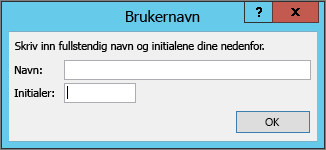
Navnet og initialene knyttes til alle Office-dokumenter du oppretter, og vises på steder som kommentarer, revisjoner og generelle dokumentegenskaper. Du kan angi hva du vil, men det er lurt å vurdere hvem du kanskje deler dokumenter med, eller se gjennom dokumenter for, når du velger et brukernavn. De fleste bruker ganske enkelt for- og etternavnet sitt.
Hvis du ser dialogboksen Brukernavn hver gang du åpner et Office-program, kan du se Hindre at et program ber om brukernavn og initialer.
Endre brukernavn og initialer
Hvis du oppretter Office-dokumenter som skal deles med andre, kan riktig attributt og korrekt forfatterinformasjon være viktig. Du kan endre brukernavn og initialer når som helst.
Viktig!: Hvis du endrer navn eller initialer i ett Office-program, endres navnet og initialene i alle de andre Office-programmene som er installert på datamaskinen.
-
Klikk på Fil > Alternativer.
-
Endre brukernavn og initialer i delen Tilpass ditt eksemplar av Microsoft Office i dialogboksen Alternativer.
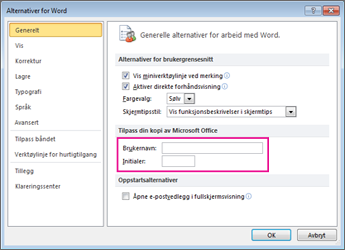
Hindre at et program ber om brukernavn og initialer
Du skal bare se dialogboksen Brukernavn én gang – første gang du åpner et nylig installert Office-program. Hvis du imidlertid ser denne dialogboksen hver gang du åpner et program, kan det hende du kan hindre at dette skjer ved å endre tillatelsene i registeret.
Advarsel!: Denne fremgangsmåten inneholder trinn som forteller deg hvordan du endrer datamaskinens register. Det kan oppstå alvorlige problemer hvis du endrer registeret på feil måte. Pass på å følge disse trinnene nøye. Sikkerhetskopierer registeret før du endrer det, for ekstra beskyttelse. Du kan dermed gjenopprette registeret hvis det oppstår problemer. Hvis du vil lære hvordan du sikkerhetskopierer og gjenoppretter registeret, kan du se Slik sikkerhetskopierer og gjenoppretter du registeret i Windows.
-
Skriv innregedit.exe i søkeboksen fra startskjermen i Windows 10, Windows 8, Windows 7 eller Windows Vista, og trykk deretter ENTER.
Obs!: Klikk Start i Windows XP, klikk Kjør, skriv innregedit.exe, og trykk deretter ENTER.
-
Bla til følgende plassering i registeret Redaktør: HKEY_Current_User\Software\Microsoft\Office\Common\UserInfo.
-
Klikk UserInfo.
-
Klikk Tillatelser på Rediger-menyen.
-
Klikk brukernavnet ditt.
-
Merk av for Tillat for Full kontroll.
-
Klikk Bruk, og klikk deretter OK.
-
Lukk Registerredigering.










